我们有时候在使用Win10电脑下载一些软件或文件的时候会被是没有权限,导致下载无法成功,那么遇到这种情况要怎么办呢?下面就和小编一起来看看应该如何解决吧。
Win10关闭防火墙通知的方法
方法一
1、首先打开开始菜单,选择“控制面板”。

2、然后选择“windows defender 防火墙”选项。
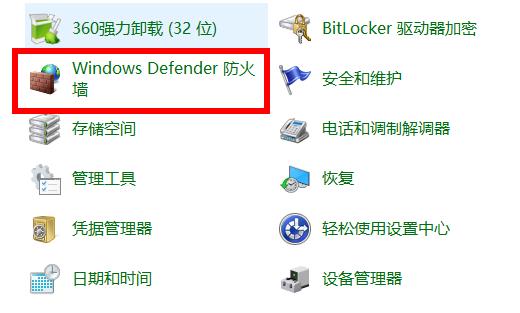
3、随后在打开的窗口中,点击左侧任务栏的“启用或关闭windows 防火墙”。
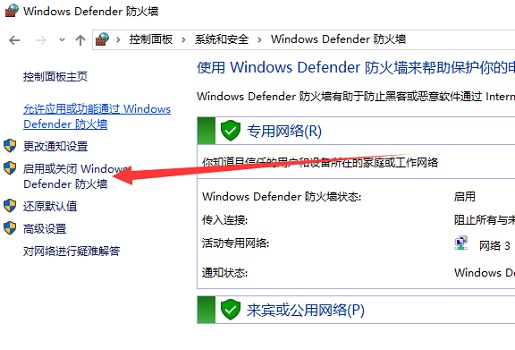
4、这时候就可以根据需要选择“关闭windows 防火墙(不推荐)”了,点击确定即可。

方法二
1、点击开始,打开设置。
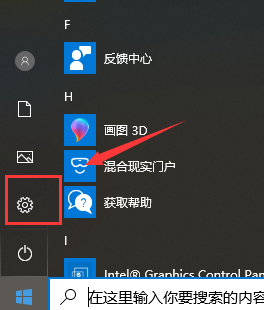
2、打开网络和Internet。

3、在更改网络设置里点击“windows防火墙”。
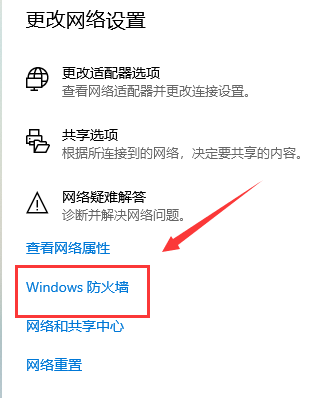
4、就可以看见防火墙的状态了。

5、选择要关闭的防火墙,关闭就可以了。

win10内存占用过多怎么办?win10怎么清理内存占用
电脑用就了容易出现内存不够,这是因为系统的很多垃圾文件缓存占据了系统内存,所以我们就需要清理内存占用,那么win10内存占用过多怎么办?想了解win10怎么清理内存占用的可以看这里。






